✅ 로스트아크 루트리스 3줄 요약
- 스토브 클라이언트 설치
- 루트리스 설치
- 로아 설치 후 실행
로스트아크 루트리스 설치하고 실행하는 방법 소개합니다. 저는 스팀덱 병행 수입하여 실제로 사용 중입니다. 노트북 업그레이드하면서 나온 nvme 22030 256gb 로 교체하여 사용하고 있습니다.
스팀게임(고사양X 인디게임O)과 xbox 클라우드 게임, 그리고 로스트 아크 (루트리스 사용)를 하고 있습니다. 집에서 소파나 침대에 누워서 할만 합니다. 로아는 고정프레임(45) 설정하면 발열을 조금 조정할 수 있으며 100% 배터리 상태 기준으로 1~2시간 즐길 수 있습니다.
Contents
로스트아크 루트리스
스토브 클라이언트 다운로드
먼저 로스트아크를 받기 위해선 “스토브 클라이언트”부터 설치해야 합니다. 로스트아크 클라이언트는 고객센터 – 클라이언트에서 다운받을 수 있습니다.
루트리스에 설치
위 링크에서 클라이언트 다운로드하고 루트리스로 돌아가 좌측 상단의 + (플러스) 버튼을 누르고 세번째 메뉴를 클릭합니다. (Install a Windows game from media)
게임 이름은 영문으로 LostArk로 하고 이어서 설치합니다.
다음은 아래 순서대로 설치 진행합니다.
- 루트리스에서 와인으로 설치
- 원하는 경로 선택
- 다운로드한 스토브 클라이언트 선택
- 와인 설정 이후 스토브 클라이언트 실행 (한글은 깨질 수 있으니 영어로 진행)
- 설치 완료 후 자동으로 스토브 런처 실행됨 확인
- 스토브 런처 종료
- 설치 완료
- 루트리스 설정에서 실행 파일 이름만 변경 (원하는 대로)
로스트아크 실행 준비
스토브 런처 실행 후 로그인합니다.
스토브 클라이언트 상단에 “PC Game” 선택 후 로스트아크 이어서 선택하고 화면 오른쪽 Install Game 버튼을 클릭합니다.
재배포 패키지 설치하기
바로 위 그림처럼 재배포 패키지를 설치해야 합니다.
로스트아크는 64비트용 비주얼스튜디오 재배포 패키지 설치해야 플레이할 수 있습니다.
아래 링크에서 아래 파일 2개를 바로 다운로드 하세요.
- Visual Studio 2010 x64 vcredist_x64.exe
- Visual Studio 2013 x64 vcredist_x64.exe
64비트 설치파일 다운로드하고 아직 설치하진 마세요.
안전한 설치를 위해 우선 루트리스 화면 하단의 Stop 버튼을 눌러 잠시 멈추세요.
그리고 위에서 다운로드한 2개 파일을 실행하여 PC에 비주얼 스튜디오 재배포 패키지 (2010, 2013)을 각각 설치해 줍니다.
그리고 다시 Install Game 버튼을 클릭해 설치를 진행합니다.
무조건 OK, 또는 빨간 버튼 누르세요. 어차피 버튼도 하나 밖에 안 보입니다.
로스트아크 실행
여기까지 정상적으로 진행됐다면 이제 로스트아크 루트리스 실행할 수 있습니다.
로그인 후 캐릭서 선택한 뒤 환경설저에선 비디오 부분의 옵션을 하나씩 설정하며 최적의 설정을 찾아보세요. 루트리스 실행 환경에 따라 최적화 기준은 다르니 여러분이 하나씩 선택해 보시기 바랍니다.
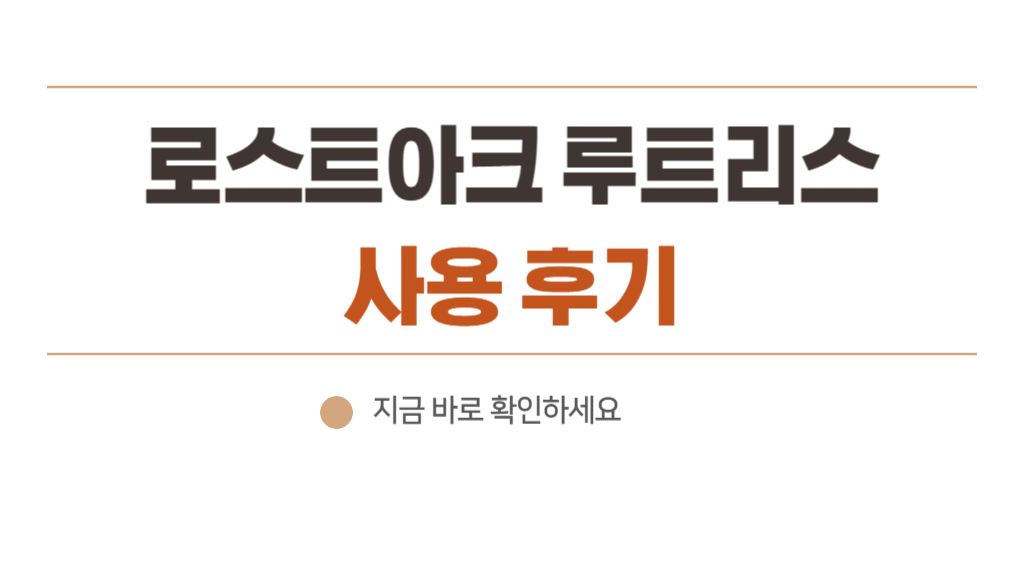
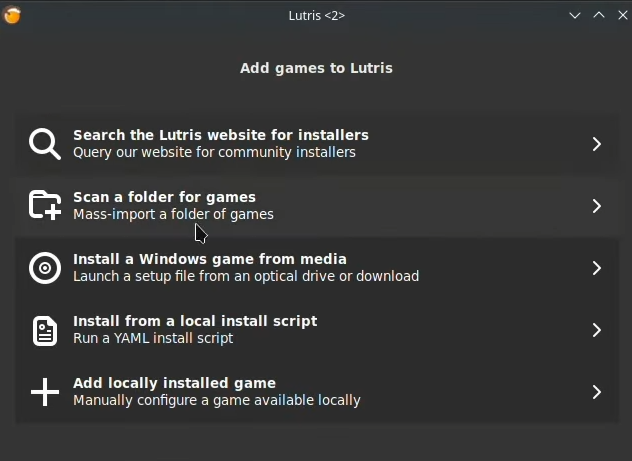
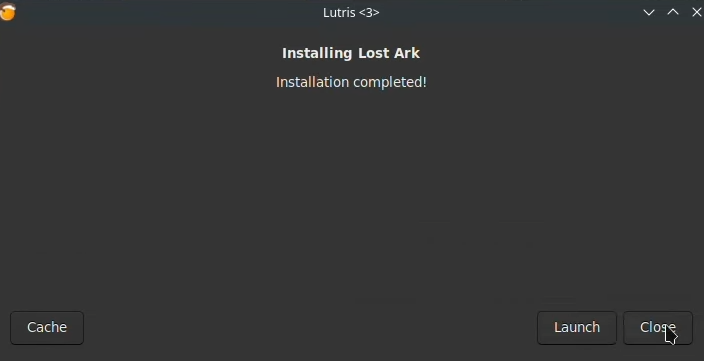
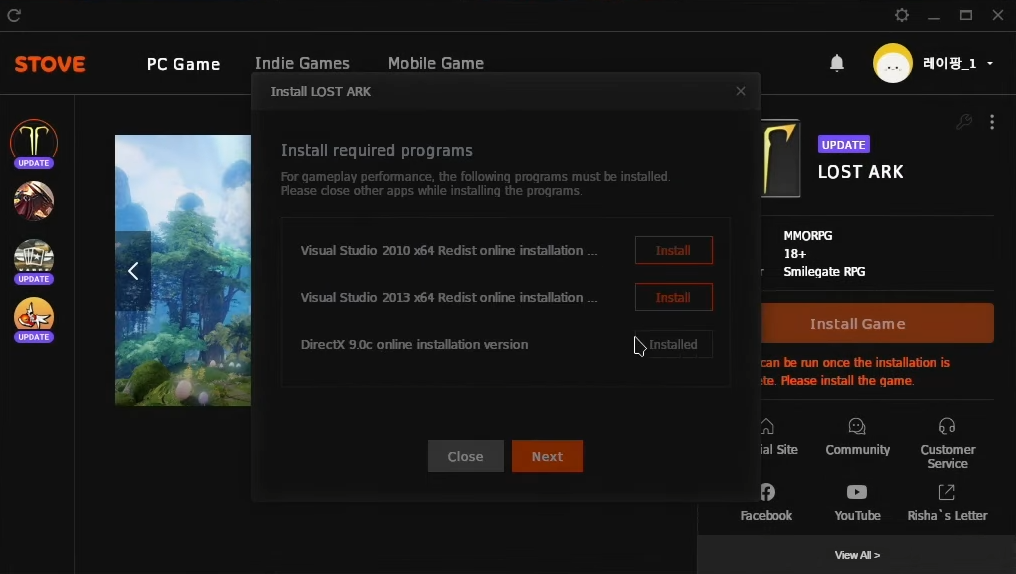
댓글 남기기